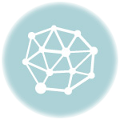전화 한 통이 남기는 불청객, 음성 메시지 알림
아이폰을 사용하는 많은 분들이 공통적으로 겪는 불편이 있습니다. 바로 부재중 전화 이후 자동으로 생성되는 음성 메시지 알림입니다. 특히 상대방이 스팸 발신자거나 실수로 남긴 0초짜리 음성일 경우, 전혀 필요 없는 메시지가 쌓여 알림 뱃지를 유발하고 정신적인 피로감까지 줍니다.
이 글에서는 아이폰 음성 메시지 알림을 없애는 방법을 중심으로, 사용자의 경험에 맞춘 현실적인 설정 팁을 소개합니다.
음성 메시지 알림의 정체는 통신사 시스템
많은 사용자가 음성 메시지 관련 설정을 아이폰 내부에서만 찾으려 합니다. 하지만 이 알림은 사실 애플이 아닌 통신사 측 음성사서함 시스템을 통해 만들어지는 것입니다. 따라서 아이폰 설정만으로 알림 자체를 완전히 제거하는 건 어렵습니다.
하지만 아이폰과 통신사 기능을 함께 조절하면, 실질적으로 음성 메시지 알림이 더 이상 뜨지 않게 만들 수 있습니다.
STEP 1: 아이폰 알림 설정 조정
먼저, 아이폰 자체에서 음성 메시지 알림을 끄는 기본적인 조치를 할 수 있습니다.
- ‘설정 > 알림 > 전화’로 이동
- ‘뱃지 표시’, ‘잠금 화면’, ‘배너 알림’ 항목 모두 비활성화
이 설정만으로는 음성 메시지가 남는 걸 막을 순 없지만, 적어도 알림 뱃지나 팝업은 더 이상 보이지 않게 됩니다.
STEP 2: 통신사 착신전환 코드 설정
음성 메시지 자체가 남지 않도록 하려면, 통신사의 착신전환 기능을 조정해야 합니다. 특히 “연결되지 않을 경우 음성사서함으로 전환”되는 설정을 제거하는 것이 중요합니다.
| 통신사 | 차단 코드 또는 경로 |
|---|---|
| SKT | *002*0000# → 통화 |
| KT | 114 고객센터 전화 후 상담원 요청 |
| LG U+ | U+ 고객센터 또는 U+ 앱 설정 |
위 코드는 무효 번호로 착신전환을 유도하여 음성사서함에 접근하지 못하게 만들기 위한 방법입니다.
부재중 전화만 남기고 음성 메시지는 안 받기
이러한 설정을 해두면, 부재중 전화는 남지만 음성 메시지 저장 및 알림이 모두 차단됩니다. 중요한 연락은 다시 전화하거나 문자로 오기 때문에, 실질적으로 중요한 정보를 놓칠 가능성도 적습니다.
무의미한 알림을 줄이는 것만으로도 스마트폰 사용 경험이 훨씬 쾌적해집니다.
부가 팁: 스팸 전화 자체 차단하기
알림을 줄이기 위해 음성 메시지를 비활성화했다면, 스팸 전화 자체를 막는 것도 고려해 볼 만합니다.
- ‘설정 > 전화 > 알 수 없는 발신자 음소거’ → 켜기
- 후후, 후스콜 등 스팸 차단 앱 설치
스팸 차단 기능과 음성사서함 설정을 병행하면, 아이폰이 스팸 메시지로 인해 지저분해지는 것을 막을 수 있습니다.
알림 스트레스를 줄이기 위한 실전 팁
필자는 실제로 하루에 3~4건의 무의미한 음성 메시지 알림을 받았습니다. 특히 스팸이나 실수로 남긴 공백 녹음이 많았는데, 통신사에 직접 문의해 음성사서함 기능을 해지한 뒤 알림이 완전히 사라졌습니다. 이제는 전화 앱에 불필요한 뱃지나 음성 메시지가 남지 않아 훨씬 쾌적하게 아이폰을 사용할 수 있게 되었습니다.
더 이상 쓸모없는 알림에 신경 쓰고 싶지 않다면, 지금 설정을 점검해보세요.